Pasos sobre cómo combinar fácilmente archivos pdf sin conexión en una computadora portátil/pc
Actualmente, el formato de archivo o documento digital más popular y popular es el formato PDF. ¿Por qué? Debido a que este formato de archivo PDF brinda muchas ventajas a sus usuarios, por ejemplo, se puede abrir en varias aplicaciones o dispositivos sin dañar el diseño del documento, se puede enviar fácilmente a través de varios medios, etc.
Cómo combinar archivos PDF sin conexión
El formato de archivo PDF también ofrece otras ventajas, como la posibilidad de combinar muchos archivos PDF muy fácilmente. La combinación de archivos PDF suele ser necesaria para combinar varios archivos de aplicaciones o solicitudes de trabajo para facilitar la verificación de documentos. Entonces, ¿cómo combinar los archivos PDF? Consulte algunas de las siguientes formas de combinar archivos PDF sin conexión.
1. Combinar archivos PDF con Nitro Pro
1. Primero, abra la aplicación Nitro Pro en su PC o computadora portátil.
2. Luego, haga clic en la pestaña del menú Casa que está en la parte superior. Como se muestra en la imagen de abajo.
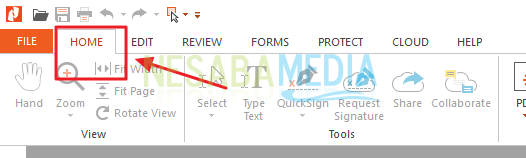
3. Luego, haga clic en Combinar que está en la categoría Crear, como se muestra en la imagen de abajo.
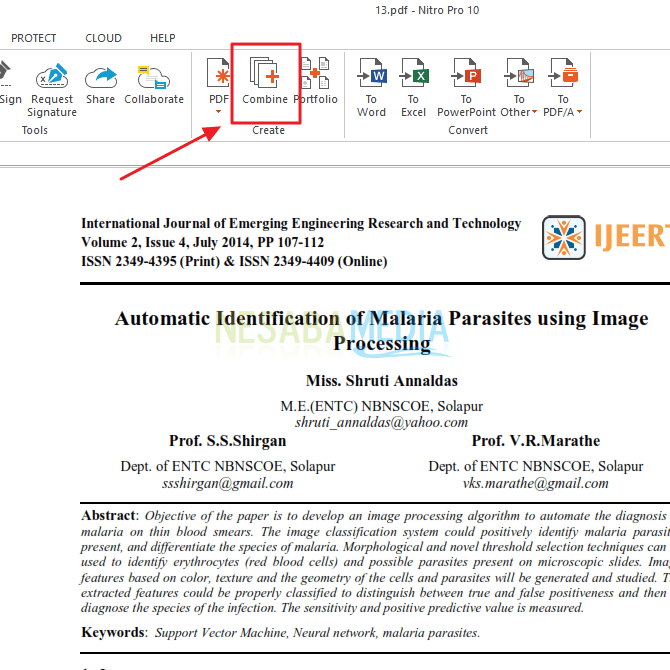
4. Luego, aparecerá la ventana Combinar archivos. Por favor haz click Agregar archivos. Como en la imagen de abajo.
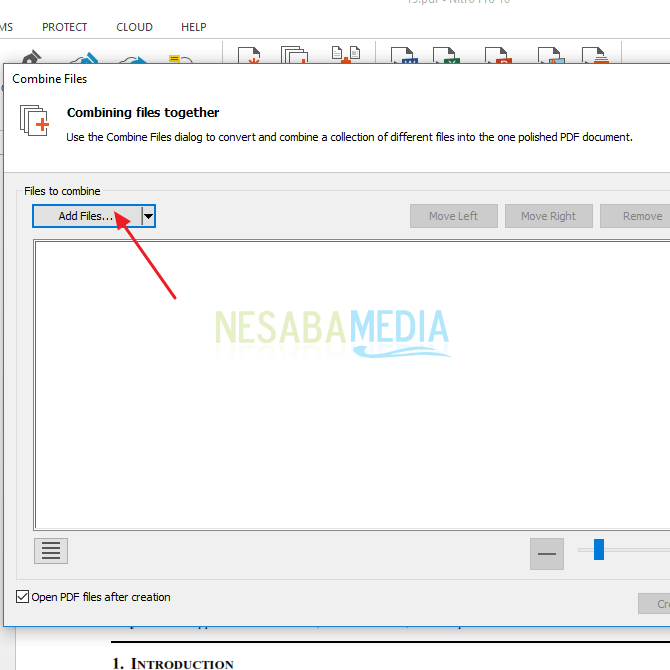
5. Luego, elija qué archivos PDF desea fusionar en uno. Luego, haga clic en Abierto. Como se muestra en la imagen de abajo.

6. Luego, si aparece su archivo PDF, haga clic en Crear. Como se muestra en la imagen de abajo.
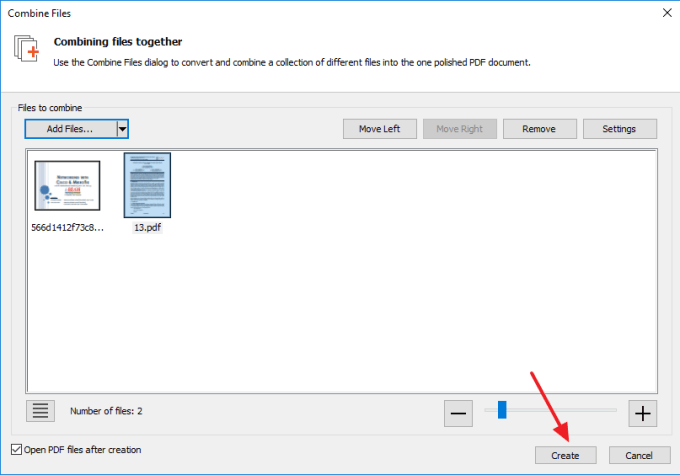
7. Luego, guardará automáticamente el archivo combinado. Seleccione la ubicación y el nombre del archivo que desea guardar. Luego, haga clic en Ahorrar. Como en la imagen de abajo.
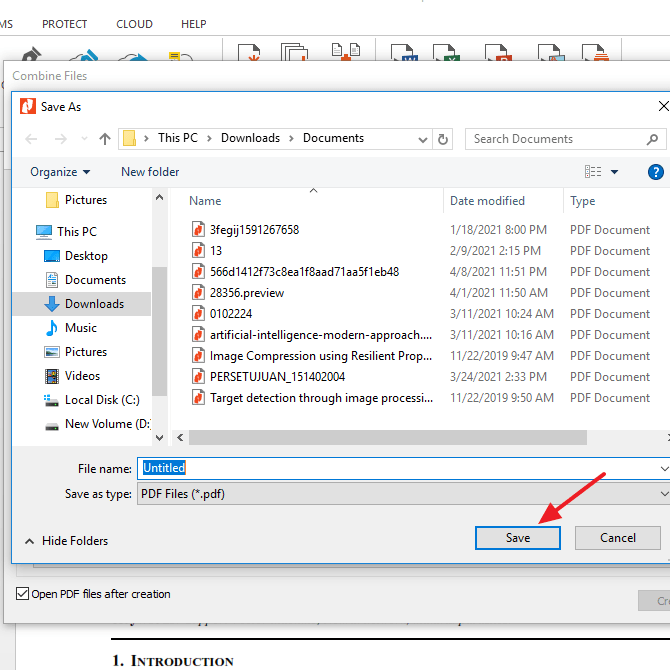
8. Listo. Verifique el archivo combinado que guardó anteriormente. ¡¡Buena suerte!!
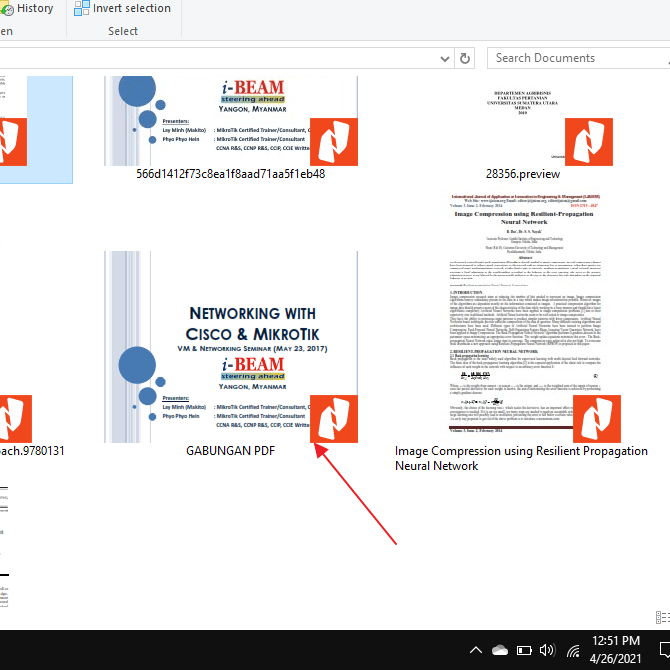
2. Combinar archivos PDF con Adobe Reader
1. Primero, abra la aplicación Adobe Reader en su PC o computadora portátil.
2. Luego, en la pantalla inicial, haga clic en Combinar archivos. Como se muestra en la imagen de abajo. Si el menú no aparece, ábralo a través del menú Instrumentos que está en la parte superior.
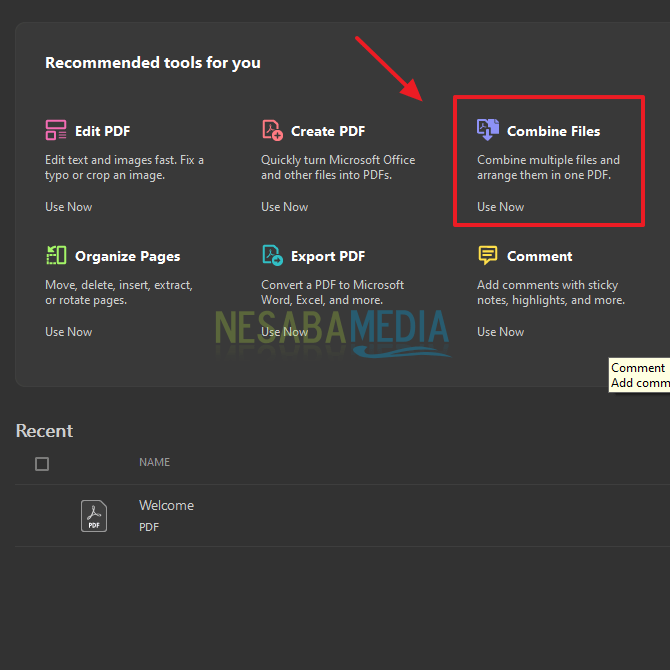
3. Luego, haga clic en Agregar archivos para incluir qué archivos desea fusionar. Como se muestra en la imagen de abajo.
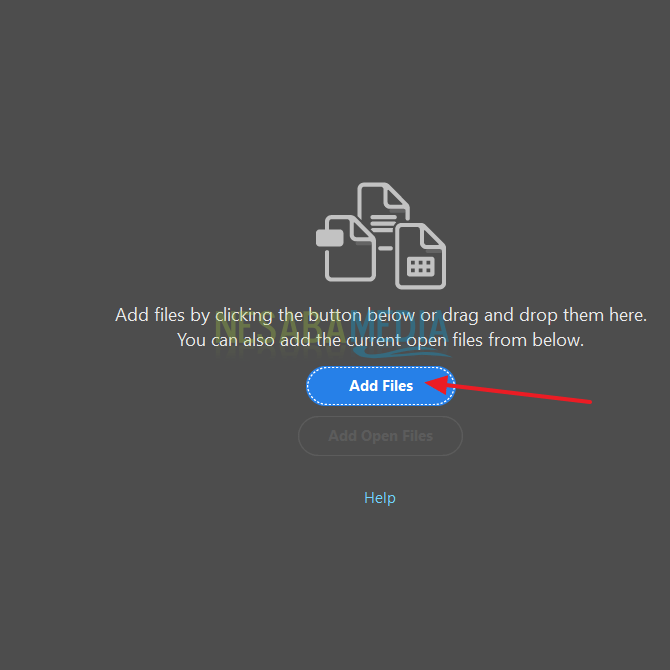
4. Luego, seleccione los archivos que desea fusionar, luego haga clic en Abierto. Como en la imagen de abajo.
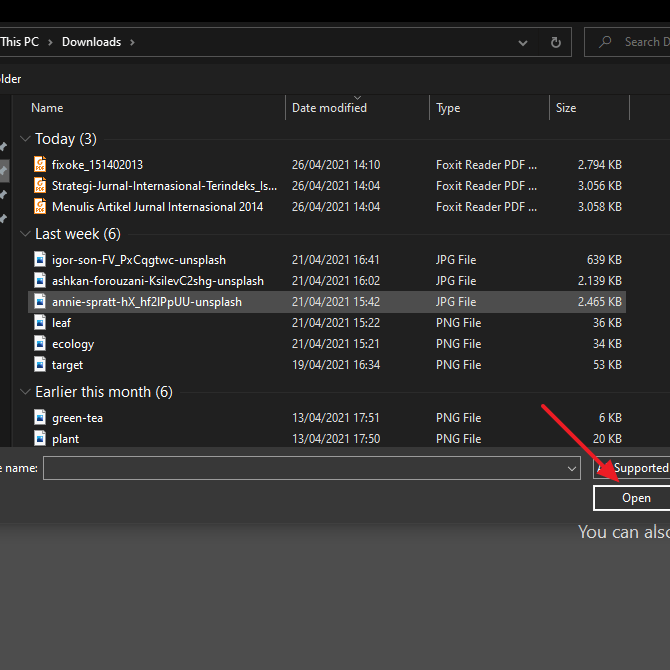
5. Luego, aparecerán los archivos, como se muestra a continuación. Por favor, asegúrese de que el archivo sea correcto.

6. Luego, haga clic en Combinar que está en la esquina superior derecha. Como se muestra en la imagen de abajo.
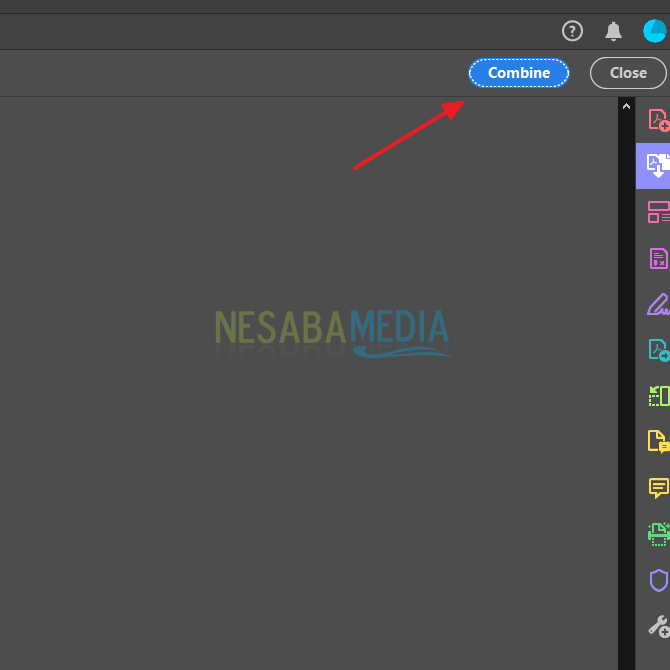
7. Espere un momento, por lo general el proceso no tomará mucho tiempo.
8. Si el proceso está completo, guárdelo haciendo clic en el menú Archivo que está en la parte superior. Como en la imagen de abajo.
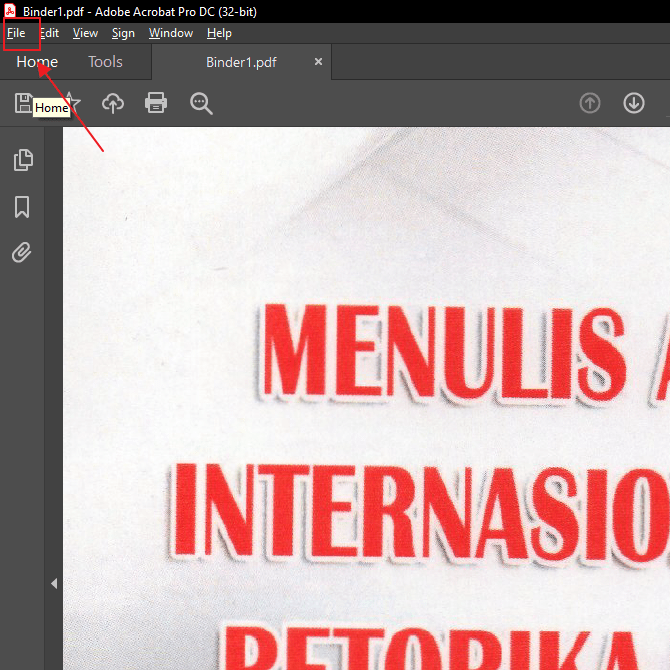
9. Luego, haga clic en Guardar como. Como se muestra en la imagen de abajo.
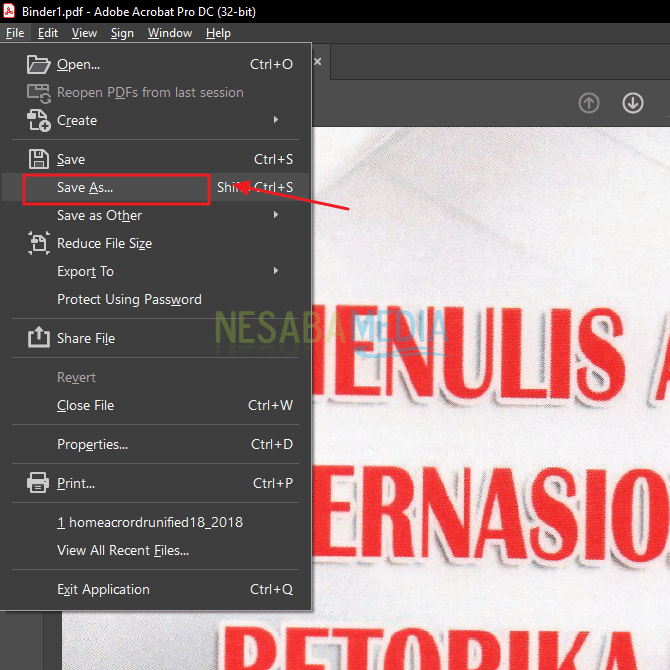
10. Luego, especifique la ubicación del archivo que desea guardar. Puedes hacer clic Elija una carpeta diferente si quieres ponerlo diferente a la ubicación anterior.

11. Luego, proporcione el nombre del archivo que desea guardar, luego haga clic en Ahorrar. Como en la imagen de abajo.
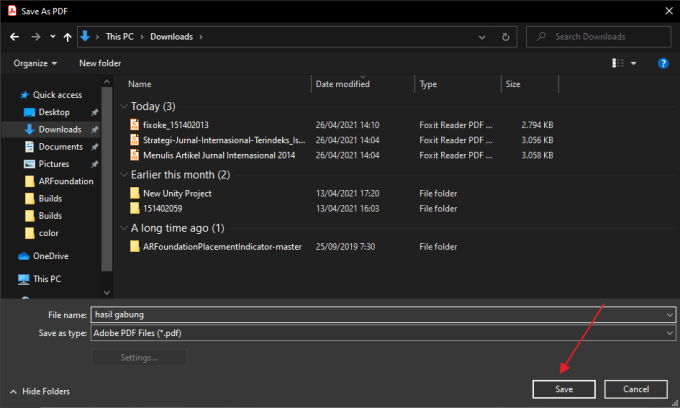
12. Listo. ¡¡¡Buena suerte!!!
Entonces, este artículo analiza cómo combinar archivos PDF sin conexión usando varias aplicaciones. Esperemos que este artículo pueda ser útil y útil para usted. Gracias

